So kündigen Sie das Super-Formular
- 醉折花枝作酒筹Original
- 2021-05-27 15:43:0650155Durchsuche
Abbruchmethode: Öffnen Sie zuerst die zu bearbeitende Excel-Tabelle, wählen Sie alle Zellen in der Supertabelle aus und klicken Sie dann oben auf der Seite auf die Option „In Bereich konvertieren“. Das neue Fenster, das mit „Ja“ erscheint, bricht das Superformular ab.

Die Betriebsumgebung dieses Tutorials: Windows 7-System, Microsoft Office Excel 2007-Version, Dell G3-Computer.
Einführung in die Excel-Supertabellenfunktion:
Erstellen Sie eine Tabelle zum Verwalten und Analysieren verwandter Daten. Durch die Verwendung von Tabellen können Sie Daten in Datentabellen einfach sortieren, filtern und formatieren.
Der Vorgang zum Abbrechen der Supertabelle in Excel:
Öffnen Sie die Excel-Tabellendatei und wählen Sie alle Zellen der Supertabelle aus.
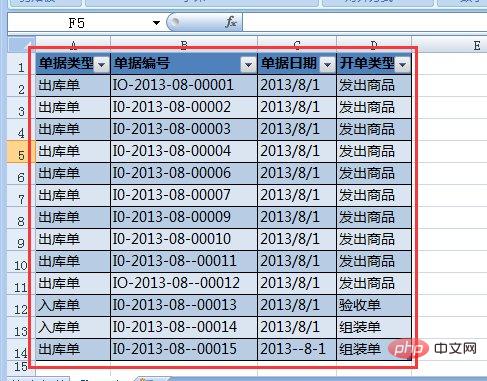
Klicken Sie in der Menüleiste auf „Design“ und dann unter diesem Menü auf „In Region konvertieren“.
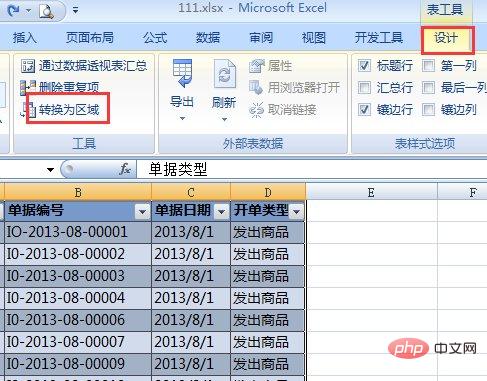
Klicken Sie im Popup-Fenster mit der Frage, ob die Tabelle in einen normalen Bereich umgewandelt werden soll, auf „Ja“.
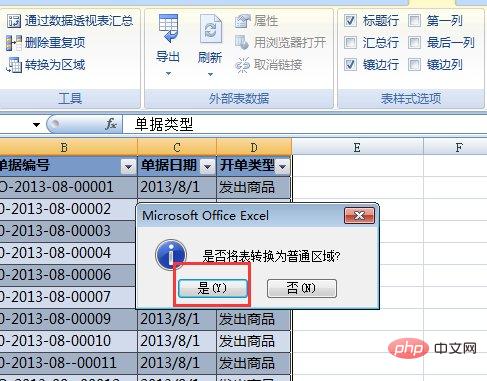
Jetzt können Sie den Supertisch in einen normalen Tisch umwandeln.
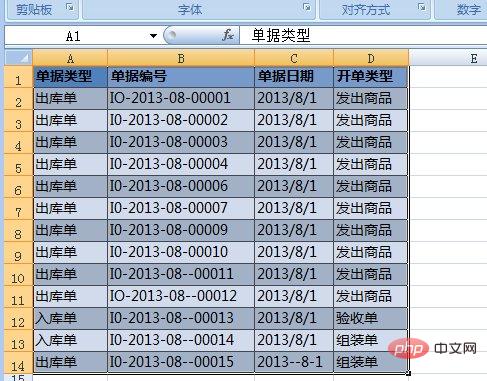
Verwandte Lernempfehlungen: Excel-Tutorial
Das obige ist der detaillierte Inhalt vonSo kündigen Sie das Super-Formular. Für weitere Informationen folgen Sie bitte anderen verwandten Artikeln auf der PHP chinesischen Website!
In Verbindung stehende Artikel
Mehr sehen- So ersetzen Sie das zweite Zeichen eines Namens in Excel durch ein Sternchen
- So fügen Sie Text hinzu, wenn die Kopfzeile mit Schrägstrich in Excel zweigeteilt ist
- So löschen Sie Rasterlinien im Seitenlayout einer Excel-Tabelle
- So zählen Sie die Anzahl der Vorkommen desselben Namens in Excel
- So legen Sie in Excel Großbuchstaben in kanadischen Dollar fest

